刷新清除DNS缓存的方法 附常见系统刷新DNS缓存方法
作者:快盘下载 人气: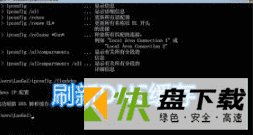
有人的地方,就有江湖,有DNS的地方,就有缓存。
为了提升域名查询效率,设计了域名缓存机制,当访问过某个网站并得到其IP后,会将其域名和IP缓存下来,下一次访问的时候,就不需要再请求域名服务器获取IP,直接使用缓存中的IP,提高了响应的速度。当然缓存是有有效时间(即TTL值)的,当过了有效时间后,再次请求网站,还是需要先请求域名解析。
如果是 Windows (XP, ME, 2000, 98)系统:
1、开始——>运行——>输入 cmd 并回车
2、在打开的命令行窗口,输入 ipconfig/flushdns
3、完成!你的WindowsDNS 缓存已经得到刷新。
如果是WindowsVista 或 Windows 7 系统:
1、单击屏幕左下角的MicrosoftWindows Vista或Windows 7 的开始标志
2、单击 所有程序
3、单击 附件
4、右键单击命令提示符
5、选择 以管理员身份运行
6、在打开的命令行窗口,输入 ipconfig/flushdns
你将会看到如下的确认信息:
Windows IP 配置
已成功刷新 DNS 解析缓存。
如果是Linux系统:
刷新 DNS 缓存需要重起 nscd daemon:
1、要重起 nscddaemon,在命令行窗口(terminal)输入 /etc/rc.d/init.d/nscd restart
2、命令执行完毕,你的DNS缓存就被刷新了。
如果是比较新的Linux版本,你可能需要使用下面的命令:
/etc/init.d/nscd restart
如果是Mac OS X苹果系统:
1、在命令行窗口(terminal)输入 lookupd-flushcache
例如:bash-2.05a$ lookupd -flushcache
2、命令执行完毕,你的DNS缓存就得到了更新。
较新的苹果Mac OS X系统应该使用下面的命令:
type dscacheutil -flushcache
加载全部内容